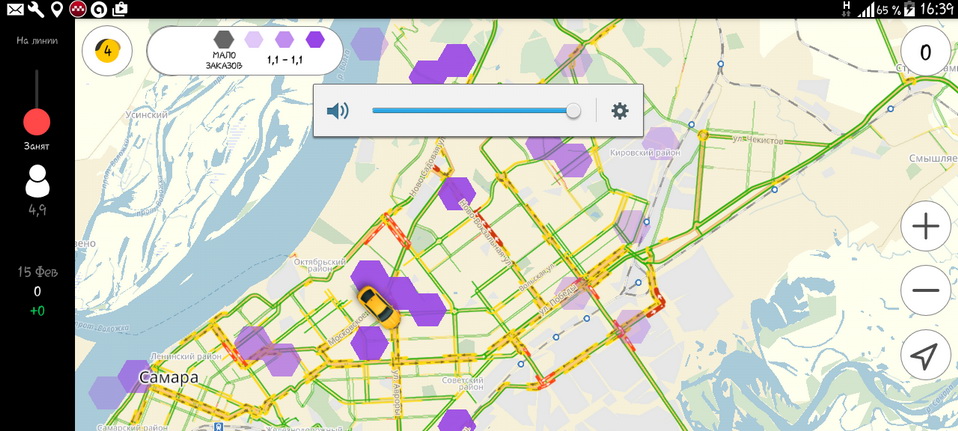- Настройка Яндекс Таксометра
- Приложение Яндекс Про (Таксометр)
- Где скачать приложение Яндекс Про
- Основная информация о программе
- Регистрация в приложении: пошаговая инструкция
- Настройка Яндекс Про
- Как пользоваться Яндекс Про: пошаговая инструкция
- Как вывести деньги с Яндекс Про
- Как заправиться через Яндекс Про?
- Последняя версия приложения Яндекс Про
- Навигатор Яндекс Такси
- Принципы работы
- Как установить «Навигатор»
- Как пользоваться
Настройка Яндекс Таксометра
«Таксометр» – самое важное приложение для любого водителя Яндекс.Такси. Очень важно, чтобы вам было легко и комфортно им пользоваться. Добиться этого можно, настроив приложение максимально под себя и указав как можно больше важной информации о себе. Сейчас мы разберемся, где и что можно настроить в «Таксометре».
Начнём с самой важной настройки – настройка Яндекс Таксометра и его робота. Робот помогает с приёмом заказов, поэтому очень важно настроить его правильно. Настройке поддаются «время подачи» и «дистанция». Рекомендованные значения для этих параметров: 3-5 км и 20-30 минут, однако это вовсе не значит, что они подходят вам. Чтобы верно выставить параметры, необходимо адекватно оценить состояние дорог в вашем городе и среднюю ситуацию на дорогах.
В нижней части экрана вы можете выбрать на каком тарифе вы будете работать, советуем выбрать все варианты, если ваш автомобиль соответствует требованиям всех тарифов.
Также настройка Яндекс Таксометра производится для таких функций как:
но обо всём по порядку.
Портовые – это поездки в аэропорт или из него. Здесь можно указать какой тип заказов вы хотите выполнять: «проводы», «встреча» или оба пункта.
Цепочка – заказы, который выполняются последовательно или по цепочке, то есть пока вы везёте пассажира в пункт назначения, система уже ищет для вас новый заказ где-то по близости. Это поможет вам уменьшить время «простоя», поэтому советуем пользоваться ей чаще.
Домой – этой функцией можно воспользоваться, когда вы собираетесь закончить смену и поехать домой, она поможет вам взять заказ, который будет вам «по пути».
По адресу – функция приёма заказа в определённом месте и в определённое время, нужно лишь входные данные. Водители используют эту функцию, чтобы брать первый заказ «у дома» и начинать смену как можно раньше.
Если вы еще не определились с автопарком, то мы можем вам с этим помочь. Заполните анкету ниже и мы подберем наиболее подходящий для вас.
Источник
Приложение Яндекс Про (Таксометр)
Где скачать приложение Яндекс Про
Чтобы бесплатно скачать программу Яндекс.Про (Таксометр Яндекс Такси):
- зайдите в Google Play Market или App Store;
- введите название приложения «Таксометр» или новое название «Яндекс.Про (Таксометр) — водитель такси или курьер»;
- нажмите кнопку «Установить»;
Либо просто пройдите по ссылкам (последняя версия приложения):
Таксометр нельзя установить на планшет или телефон на платформах Windows.
Рекомендованные требования
на Android-устройствах:
- с версией 5.0 и выше,
- со свободной памятью минимум 2 ГБ (лучше 4ГБ)
- наличие GPS и ГЛОНАСС.
на iOS:
- телефоны iPhone 5s и новее, планшеты Ipad Air, iPad 2017 и новее,
- операционная система не ниже 12.1.
Для бесперебойной работы на линии советуем выбирать устройства из списка ниже. Перечень составлен по отзывам водителей Яндекс Такси.
Основная информация о программе
После последнего обновления приложения Яндекс Такси для водителей называется Яндекс.Про, все функции приложения Таксометра были сохранены.
Программа Яндекс.Про позволяет водителю:
- оперативно получать информацию о поступающих заказах;
- обрабатывать заявки, выбирая лучшие;
- выбирать кратчайший маршрут к месту назначения с помощью встроенного навигатора;
- рассчитывать цену поездки;
- общаться в свободное время в чате.
Яндекс.Такси не является диспетчерской службой. Сервис не связывается напрямую с водителями, но имеет много официальных партнёров (таксопарков), которые можно выбрать для сотрудничества.
Клиент может отслеживать свой запрос онлайн, заранее узнать какой автомобиль прибудет к его месту нахождения. Сервис даёт возможность оценивать водителя и клиента по 5-бальной шкале, а также оставить отзыв о его работе.
Регистрация в приложении: пошаговая инструкция
После скачивания программы пройти регистрацию, действуйте согласно инструкции:
- При первом запуске выберите язык.
- Нажмите кнопку «Стать водителем», разрешите доступ к телефону, местоположению, файлам и папкам.
- Выберите страну из списка, где планируете работать, укажите свой номер телефона. Вам придёт смс-сообщение с уникальным кодом – введите его в поле.
- Заполните анкету, укажите информацию о своей машине, кликнув на «Свой автомобиль». Когда берёте авто в аренду, выберите «Аренда».
- Введите данные водительского удостоверения или сфотографируйте документ для распознания.
Затем Яндекс Про (Таксометр) предложит проверить введённые данные. Если где-то нашли ошибку, нажмите «Изменить».
Вам придёт смс с контактами парка, куда нужно обратиться для завершения регистрации (также за лицензией, машиной).
Готово! Пройдите первый фотоконтроль и можно таксовать.
Если вы уже зарегистрированы в системе:
- Выберите из списка страну, в которой будете работать.
- Укажите свой номер телефона.
- На телефон придёт смс с кодом, введите его в соответствующее поле.
- Выберите из списка таксопарк с которым планируете работать.
Всё! Осталось пройти фотоконтроль, выходите на линию.
Для стабильной работы с приложением, важно иметь его последнюю версию: время от времени, нажимайте кнопку «Обновить» (Play Market – Мои приложения – Таксометр работа водителем в такси).
Настройка Яндекс Про
Чтобы настроить Таксометр на нужные параметры, включите программу и зайдите в личный кабинет. Во вкладке «Настройки» выберите язык, при необходимости смените его.
В сервисе уже заложены три навигатора: Google, Yandex, Navitel. В «Настройках», в разделе «Навигация» можно самому выбрать онлайн-навигатор, менять его в любой момент обработки заказа.
На сервисе есть 2 статуса: «На линии» и «Занят». Активировать или деактивировать статус можно с помощью переключателя в верхнем правом углу.
Как пользоваться Яндекс Про: пошаговая инструкция
Для работы с приложением Яндекс.Про не нужно проходить специальное обучение.
На главном экране приложения доступны дне кнопки «Выйти на линию» и «Меню», на которой указана сумма заработка и количество заказов за день. При переходе в меню можно посмотреть информацию о текущем рейтинге, активности и доступных тарифах.
Рейтинг – это средний показатель оценок от пассажиров.
Активность зависит от количества принятых и отклонённых заказов.
Чтобы начать принимать заявки:
- Включите статус «Выйти на линию». Поступающие заказы сразу будут отображаться в приложении с информацией о расстоянии до адреса и количестве баллов активности за выполнение.
- Найдя подходящий заказ, нажмите «Принять», а остальные – «Отменить».
Принятие заявок должно составлять около 60% от общего количества, иначе доступ к приложению будет на время заблокирован.
- Начните движение по маршруту. Используйте функцию указания пробок на карте, нажав на значок светофора.
- Прибыв к месту назначения, нажмите «На месте». Таксометр оповестит клиента о том, что машина подъехала. Во время ожидания клиента просмотрите адрес назначения выбрав пункт «Заказ».
- Если пассажир не вышел и не отвечает на звонки в течение 10 минут, нажмите «Отменить заявку». Отказ от заказа по вине клиента не влияет на рейтинг.
- Если клиент пришёл, нажмите «Поехали». В карточке заказа отобразится предварительная стоимость заказа.
- В приложении Яндекс Таксометр действует функция цепочка заказов – вы можете взять новый заказ по пути к месту назначения. Чтобы отключить функцию нажмите на жёлтый кружок в левом верхнем углу.
- По прибытию к месту назначения, кликните на кнопку «Завершить поездку». Конечная стоимость поездки высветится на экране.
- При безналичной оплате сумма автоматически будет удержана у клиента. В случае наличной оплаты примите деньги у пассажира, при необходимости приготовьте сдачу. Нажмите «Завершить.
- Оцените пассажира по пятибалльной шкале звёзд.
- Для проверки баланса зайдите во вкладку «Заработок». Высветится информация о доходах за последние 30 дней и списаниях со счёта. В этой же вкладке можно пополнить баланс.
Вы можете установить подачу заявок с определённым способом оплаты – наличный или безналичные средства. Если баланс будет меньше установленной суммы, приложение выдаст запрет на заявки с оплатой наличными.
Чтобы завершить смену, нажмите на круглую кнопку в левой части экрана.
Как вывести деньги с Яндекс Про
Снять заработанные деньги очень просто:
- Во вкладке «Финансы» кликните «Заявка на вывод средств».
- Введите свои данные, совпадающие с информацией, указанной при регистрации в сервисе.
- Укажите город и место работы.
- Введите номер банковской карты или электронного кошелька.
- Введите сумму для вывода (от 1000 до 2000 руб.).
- Укажите номер телефона.
- Нажмите на кнопку «Оформить заявку».
Вывод средств на карту или электронный кошелёк Qiwi осуществляется в течение 5 рабочих дней, после того, как водитель подал заявку.
Как заправиться через Яндекс Про?
Для оплаты топлива с баланса Таксометра создана кнопка «Заправки» в личном профиле. Если раздел отсутствует, обратитесь к таксопарку-партнёру для подключения.
Чтобы заправиться через приложение:
- Перейдите в раздел «Заправки» в личном профиле,
- Отобразится информация с суммой, которую можно потратить на топливо,
- Навигатор выстроит маршрут до ближайшей заправки, где можно расплатиться через приложение.
- Подъедете к колонку, установите количество литров или сумму, на которую собираетесь заправить автомобиль. Установите номер колонки, тип топлива, вставьте шланг и нажмите оплатить.
Последняя версия приложения Яндекс Про
В последней версии приложения Яндекс Такси для водителей появились возможности:
- регистрация для работы пешим курьером, курьером на своём авто или водителем такси,
- установить специальный картридер для приёма оплаты по карте,
- подключить по Bluetooth принтер к Таксометру, для печати чеков по ежеланию пассажира,
- для прохождения контроля не требуется ехать в офис – используйте функции сканирования гос.номеров, фотоконтроль и онлайн-тест на знание русского языка,
- создайте брендовую табличку в приложение, для встречи пассажира в аэропорту или на вокзале,
- во вкладке «Контакты» внесены номера и информация о таксопарках, обновляется автоматически,
- расценки и условия по всем тарифам собраны в отдельной вкладке в личном профиле.
Яндекс Про (Таксометр) – рабочий инструмент, которым пользуется каждый водитель Яндекс.Такси. Такой принцип работы позволяет больше зарабатывать, не теряя время на простои и поездки без клиентов. Загружайте, регистрируйтесь, зарабатывайте!
Источник
Навигатор Яндекс Такси
До июня 2019 года программное обеспечение «Навигатор» от Яндекс Такси предоставлялось отдельно от «Таксометра». В настоящее время водителю не нужно переключаться между двумя приложениями для того, чтобы построить маршрут следования. Он может быть создан из интерфейса «Таксометра».
О том, как установить это программное обсечение и как оно работает, рассказано в этом материале.
Принципы работы
Основной принцип работы «Навигатора», интегрированного в «Таксометр» Яндекс Такси сохранен – это построение наиболее эффективного маршрута следования из точки А в точку В. Как работает «Навигатор» Яндекс Такси, знает каждый водитель со стажем.
Вот основные функции программного обеспечения:
- предоставление информации о пробках на момент построения маршрута (используется сервис «ЯндексПробки»);
- корректировка маршрута в процессе следования автомобиля с учетом оперативно поступающей информации о дорожной обстановке;
- оповещение водителя о проводимых ремонтных и уборочных дорожных работах;
- выводятся места ДТП, где затруднен проезд;
- во время движения работает система оповещения о нарушении установленного на данном участке пути скоростного режима;
- предоставление информации о выборе нужно полосы движения перед предстоящим поворотом;
- вывод на карте АЗС, где можно пройти медицинский предрейсовый осмотр;
- предоставление информации об АЗС, где можно производить заправку автомобиля с использованием ПО «Таксометр».
Программа строит несколько маршрутов, водитель может выбрать наиболее удобный для себя.
Как установить «Навигатор»
Затем следует скачать самую новую версию ПО «Таксометр» и активировать. Войдите в личный кабинет со своим логином и паролем. В верхнем правом углу располагается виджет в виде шестеренки. Нажмите на него и попадете в настройки «Таксометра». Найдите во вкладках пункт встроенный «Навигатор» и передвиньте флажок в положение включено.
Теперь «Навигатор в «Таксометре» Яндекс Такси будет активироваться автоматически при построении маршрута следования. В настройках можно указать, какие голосовые команды вы хотите получать, что ПО будет показывать иконками на карте (например, камеры видеофиксации, места ДТП, АЗС и т.д.).
Как пользоваться
Перед тем, как пользоваться «Навигатором» Яндекс Такси, нужно настроить ПО. Зайдите в «Таксометр», выберите виджет настроек и перейдите в раздел «Навигатор». Там можно задать «Мои места», голос, которым произносятся оповещения водителя, настроить карты.
Как настроить «Мои места»:
- зайти в пункт меню «Мои места»;
- выбрать там одну из вкладок: «Недавнее», «Дом», «Работа»;
- если хотите ввести адрес вручную, то нажмите на кнопку «Добавить адрес»;
- затем следует сохранить все те места, в которых бываете часто (при построении маршрута следования их можно будет выбрать из предлагаемых подсказок).
Как построить маршрут следования:
- активировать «Навигатор»;
- определить точку А с помощью геолокации;
- задать точку В с помощью установки флажка на карте или методом ручного ввода адреса в строку поиска.
Если не знаете точного адреса, то воспользуйтесь рубрикатором «навигатора». Там все общественные места классифицированы по категориям: фастфуд, рестораны, бары, автомойки, АЗС, СТО, аптеки, больницы, банкоматы, рестораны «Макдональдс», продукты, кинотеатры, автовокзалы, детские сады, школы и т.д. В нужной категории можно найти нужное место в заданном квадрате на интерактивной карте. Доступен поиск по названию компании или учреждения.
Программа строит одновременно несколько маршрутов. Водитель может выбрать оптимальный и перестроить его в процессе движения с учетом поступившей информации о пробках, ДТП или дорожных работах.
Источник